BIAS Head/Rack/MINIでのBIAS Amp2のダウンロード、アクティベーションについて
BIAS MINI Guitar/Bass およびHead/Rackの各ハードウェアをご利用のお客様は、無償にてBIAS Amp 2をご利用いただけます。コンピューター、iOSデバイスそれぞれの手順に沿ってダウンロード、アクティベーションをお進めください。
- BIAS Amp 2 Mac/Windows:BIAS MINI、BIAS Head、BIAS Rack対応
- BIAS Amp 2 iPad、iPhone:BIAS MINI、BIAS Head、BIAS Rack対応

BIAS Amp 2 Mac/Winのダウンロード・ご利用方法
https://www.positivegrid.com/demo
2.BIAS ハードウェアをUSBケーブルでコンピューターと接続します。
3.BIAS Amp 2アプリケーションを起動すると、BIASハードウェアを認識し、状況に応じてファームウェアアップデートが始まります。ファームウェアアップデート中は、ケーブルを抜いたり電源を落としたりしないでください。
4.ファームウェアアップデート後、BIASハードウェアが認識されます。登録画面が開きますので、ここでお持ちのハードウェア登録を行うことで、BIAS Amp 2 iPadのアンロックが行えます。登録を行わない場合は、”RUN TEMPORARY”をタップします。 Temporaryモードでは、ハードウェアと接続時のみ各機能が有効になります。

a. 登録を行うと、各種エクスパンションパック(Glassy, Bass, Blues, Crunch, Insane)も有効となり、ハードウェアを接続しない状態でもこれらのパックの機能も全てご利用いただけます。
b. 登録を行わない場合、BIAS Amp 2はTemporaryモードで動作します。ハードウェア接続中は、全ての機能が使えますが、非接続時はデモモードで動作します。
BIAS Amp 2 iPad/iPhoneのご利用方法
BIAS Amp 2 iPad/iPhoneは無償にてダウンロードいただけますので、AppStoreよりBIAS Amp2をダウンロード/インストールしてください。
1. BIAS Amp 2 iPad/iPhoneは、ハードウェア(BIAS MINI Guitar/Bass)を接続することで、アンロックが行われます。
BIAS Amp 2 アプリを起動し、”Settings”メニュー>”CONNECT HARDWARE”を選択して接続してください。アプリからは本体のエディット、リセット、ファームウェアアップデート、プリセット更新などが行えます。
ご注意:Bluetoothの帯域仕様により、接続時の時間が若干かかります。
2. 接続が完了したらToneCloud(PositiveGridアカウント)へのログイン画面が表示されます。もしアカウントをお持ちでない場合は、”Sign Up”をタップして作成してください。

3. ToneCloudへのログイン後、登録ページが自動的に開きます。ここでお持ちのハードウェア登録を行うことで、BIAS Amp 2 iPadのアンロックが行えます。登録を行わない場合は、”RUN TEMPORARY”をタップします。 Temporaryモードでは、ハードウェアと接続時のみ各機能が有効になります。

a. 登録を行うと、各種エクスパンションパック(Glassy, Bass, Blues, Crunch, Insane)も有効となり、ハードウェアを接続しない状態でもこれらのパックの機能もご利用いただけます。
b. 登録を行わない場合、BIAS Amp 2 はTemporaryモードで動作します。ハードウェア接続中は、全ての機能が使えますが、非接続時はデモモードで動作します。BIAS Amp 1からのアップデートユーザー様は、BIAS Amp 2 Classicモードで動作します。各モードの機能の違いは以下の表をご覧ください。
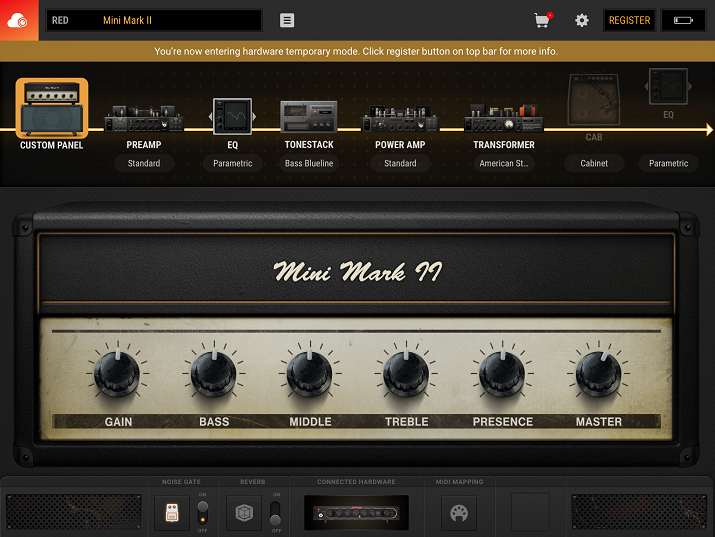
Related Articles
Native Accessのダウンロードに時間がかかりすぎる
症状 Native Accessを使用して製品をインストールする場合、ダウンロード処理に非常に長い時間がかかってしまう。 原因 ダウンロード速度の低下にはいくつかの要因が考えられます。以下は最も一般的な解決策です。 解決策 1. ダウンロード速度のテスト まず、ネットワーク接続が通常どおりに機能しているか確認するために、インターネット接続のダウンロード帯域幅の速度を確認してください。こちらのリンクでダウンロードとアップロードの速度をテストできます:https://testmy.net/ 2. ...BFD3・拡張音源インストーラーのダウンロード先を変更する
BFD3・拡張音源インストーラーは、inMusic Software Centerにてダウンロードします。インストーラーはデフォルトで下記フォルダにダウンロードされます。 Windows: C:/ユーザー/[ユーザー名]/ダウンロード/inMusic Mac: Macintosh HD/ユーザ/[ユーザ名=ホームフォルダ]/ダウンロード/inMusic インストーラーのダウンロード先を外付けドライブなど別の場所に変更するには下記手順に沿って設定してください。 BFD3.5 ...iZotope製品: インストーラーのダウンロード速度が遅い場合
インストーラーのダウンロード速度が遅い場合 もしダウンロードしているインストーラーの速度が異常に遅いと感じた場合は 以下のリンクよりインストーラーをダウンロードしてください。 各製品のインストーラーがMac及びWindows用としてダウンロードできます。 ダウンロード後インストールしてください。 https://support.izotope.com/hc/en-us/articles/4405045637523iZotope製品:製品のダウンロードに失敗しました。。。の場合
製品のダウンロードに失敗しました。。。 以下のような画面が表示された場合は、iZotopeのウェブにあるダウンロード ページより直接該当の製品であるインストーラーをダウンロードし インストールください。 現行製品: https://www.izotope.com/en/products/downloads.html 以前の製品: https://www.izotope.com/en/products/downloads/legacy-products.html ...Pianoteqインストーラーおよび追加モデルのダウンロード方法
Pianoteqの各種アップデータ、追加モデルのダウンロードはModarttのページから行なえます。 各ファイルのダウンロードを行なうには、事前にアカウントの登録が必要です。 アカウントの登録がお済みでない場合は、下記の手順にてアカウントの作成を行なってください。 Modarttアカウント作成方法 ダウンロード 1.Pianoteqのサポートページを開きます。 2.Download ...